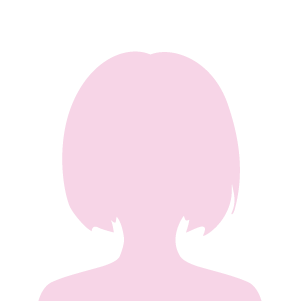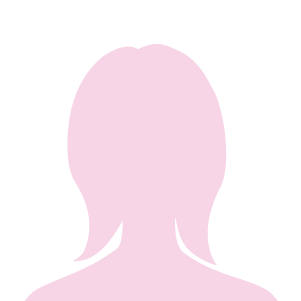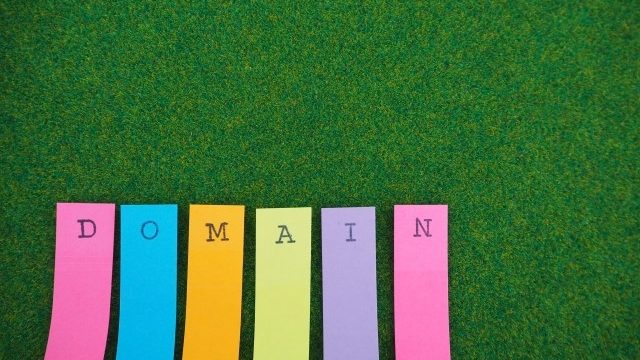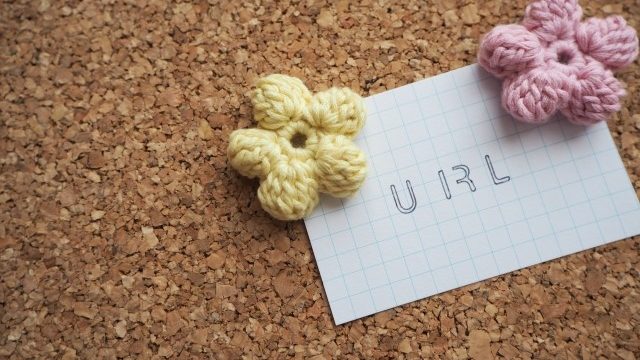こんにちは!
日本おうちワーク協会ブログ講師の滝沢琴子(@channel4496)です。
手順通りにブログの土台を作り終わり、WordPressブログのテーマ(テンプレート)を決めよう!となったときに・・・
といった疑問が出てきますよね。
そこで今回は、WordPressのテーマでおすすめは有料なのか、無料でも問題ないのか、具体的にどんなテーマがおすすめなのか、さらにインストール方法も解説します。
WordPressのテーマ(テンプレート)とは?
WordPressのテーマとは、記事内容などはそのままに、WordPress全体の着せ替え機能のようなもの、要するにサイトの見た目・デザイン部分です。
テーマは、SEO(検索結果でサイトを上位表示させるための対策)にも深く関係しているので、とても大切!
無料のものから、有料でもいろんな価格のものがあり、それぞれ種類もたくさんあるので吟味して決めたいところですね。
テーマは有料と無料、どちらがいいの?
WordPressのテーマには有料と無料のものがありますが、見やすいものであれば基本的にどちらでも大きな問題はありません。
ただ、有料のものはテーマ自体がSEOに有利になっているものも多く、購入特典でマニュアルやサポートを受けられるものもあるので、余裕があれば有料のテーマを使用することをおすすめします。
無料であってもCocoonなど、かなり高機能で人気のものもありますね。
操作性などは慣れもありますし、使い勝手やカスタマイズのしやすさに対するテーマへの印象は人それぞれですが、私個人的には有料テーマの方がいいかなと感じます。
特に最近、圧倒的人気を誇るSWELLを選んでおけば間違いありません。
SWELLがおすすめの理由
- ブロックエディタが使いやすい
- サイト型トップページにカスタマイズしやすい
- SEO・高速化への対応
- 買い切りで複数サイトで利用可能
- テーマ利用者が多く情報も多い
- 他テーマからの移行プラグインが豊富
- バージョンアップの頻度が高くWordPressのアプデにも対応
- SWELL自体のアフィリエイトができる
- 困った時にフォーラムで解決できる
ですが、SWELLは少しお値段お高めではあるので、デザインや予算によって決めていきましょう。
いずれにしても
- 有料ならSWELL
- 無料ならCocoon
この2択かな、と思います。
WordPressのテーマ(テンプレート)の選び方
次に、WordPressのテーマを選ぶ基準ですが、以下のようなポイントがあります。
●使いやすさ・操作性
●サイトの雰囲気と合っているか
●多くの人が使っているか
●SEO対策がされているか
テーマによって操作性も若干異なってきます。
テーマは後から変更することも可能ではありますが、あなたが使いやすいと思えることが大前提ですね。
サイトの雰囲気とテーマが合っているかも大事なポイントです。優しくてやわらかい雰囲気の文章なのに、テーマがクールですとチグハグな印象になってしまいます。
また、多くの人が使っているか&情報がたくさんあるか、という点も大切ですね。
運営していく中で困ったことが出てきた場合、そのテーマの情報がたくさんあると安心です。
そしてやはり前述したとおり、SEO対策がきちんと施されているものを選ぶべきですね。
WordPressのテーマ(テンプレート)の設定方法
テーマの設定は、WordPressの管理画面・ダッシュボードから簡単にインストールが可能です。
今回は、有料で購入したテーマをWordPressにインストールする方法を解説します。
ダッシュボードの左メニュー【外観】→【テーマ】を選択。
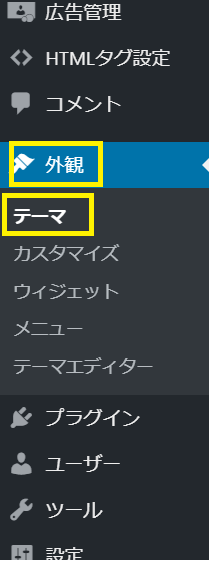
次に上のほうにある「新規追加」をクリックします。

続いて「テーマの追加画面」になるので、「テーマのアップロード」をクリック。
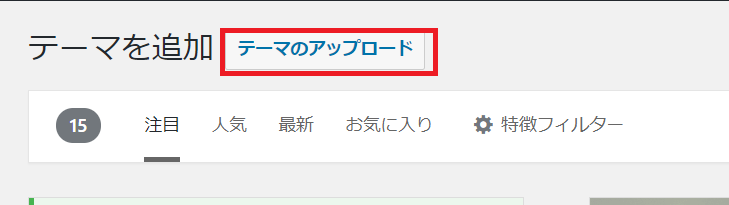
下記のような画面に切り替わったら、「ファイルを選択」を押してテーマを選択します。
ファイルは ZIP形式にしてアップロードしましょう。
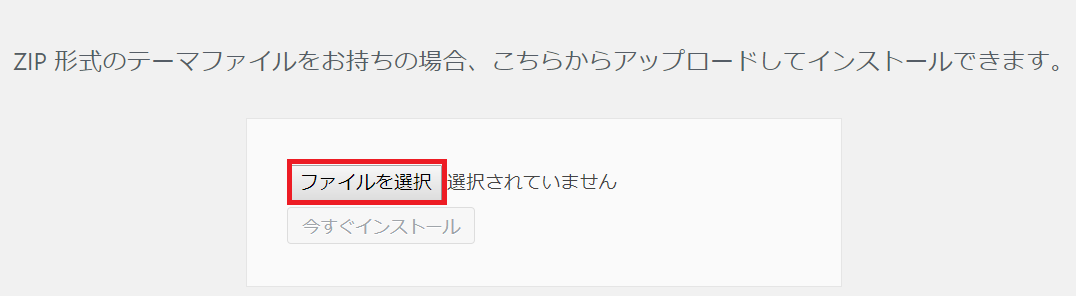
ファイルを選択したら、すぐ下の「今すぐインストール」をクリック。
数秒でアップロードが完了して以下の画面に切り替わります。その後「有効化」をクリックすればテーマが反映されます!
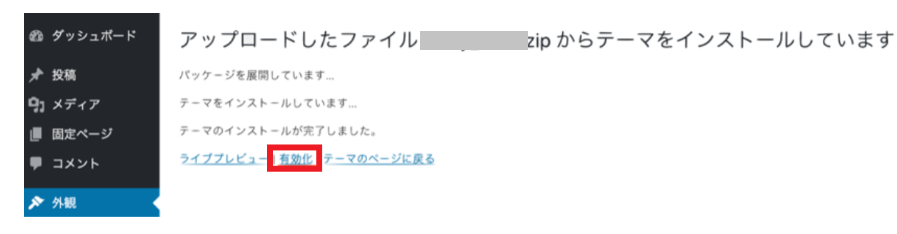
今インストールしたのは「親テーマ」というものですが、今後、カスタマイズされる場合に「子テーマ」の導入が必要になります。
以下の記事で解説しましたので、参考にしてみてください。(JINを例にしています。)
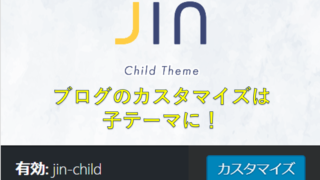
さいごに
以上、『WordPressのテーマ(テンプレート)おすすめは有料?無料?設定方法も解説します』をお届けしました。
サイトのデザインがあなた仕様になると、モチベーションもアップしますよね♪
あとはプラグインの導入が終われば、いよいよ記事を入れていける状態になります☆
以下の記事を参考に、淡々とやっていきましょう!